Как вставить видео в HTML




 4.4
Оценок: 13
(Ваша: )
4.4
Оценок: 13
(Ваша: )
Запросы современного пользователя диктуют особые требования к наполнению сайтов – больше интерактива, больше разнообразного контента, больше визуального и динамичного. Если вы ведёте страницу в Сети, вам просто необходимо знать, как разместить видео на сайте. В этой статье рассмотрим алгоритм действий в двух случаях – когда нужно перенести ролик с видеохостинга и когда нужно залить файл с компьютера. Прочитайте и сохраните – эти советы точно пригодятся!
Содержание статьи:
- Как загрузить видео со сторонних ресурсов
- YouTube
- Одноклассники
- ВКонтакте
- Как добавить видео на сайт со своего ПК
- Заключение
Как загрузить видео со сторонних ресурсов
Итак, вам понравилось видео, и вы решили, что оно идеально будет смотреться в вашем блоге. Но неопытному в веб-мастеринге пользователю будет сложно самому разобраться, как вставить видео на сайт. На самом деле всё просто: любой известный хостинг предполагает возможность переноса ролика на другие ресурсы. Потребуется только найти код и вставить его при вёрстке.
Большая часть роликов на хостингах находится в открытом доступе, вы можете свободно ими делиться. При этом важно не нарушать законов об авторском праве. Чтобы избежать неприятных ситуаций, спрашивайте разрешение у владельца перед публикацией или возьмите за привычку делать подписи к роликам, указывая авторство.

Добавляя видео, вы сделаете свой сайт более интересным для посетителей
Ниже вы найдёте краткие памятки, как «вытащить» ссылку на размещение видео с трёх самых популярных площадок – YouTube, Одноклассники и ВКонтакте.
- YouTube
YouTube – всемирное хранилище видеороликов самых разных тем и жанров. Трейлеры к кинофильмам, музыкальные клипы, обзоры, уроки, летсплеи – на хостинге найдётся что угодно. Чтобы разместить видео с Ютуба на сайте, достаточно выполнить пару элементарных действий:
- найдите под плеером кнопку «Поделиться» и нажмите её;
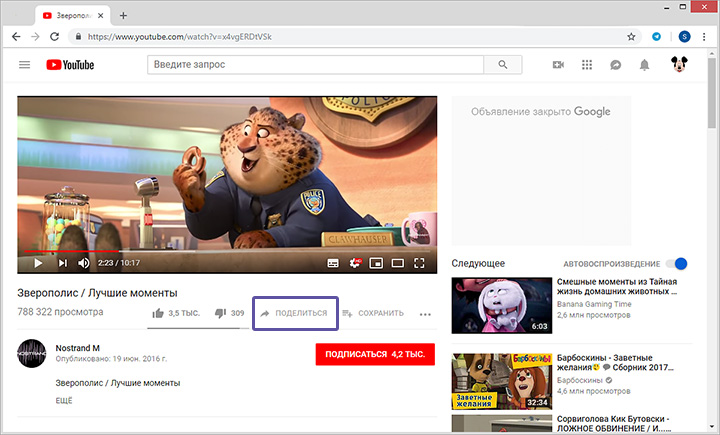
- в появившемся окне выберите вариант «Встроить»;
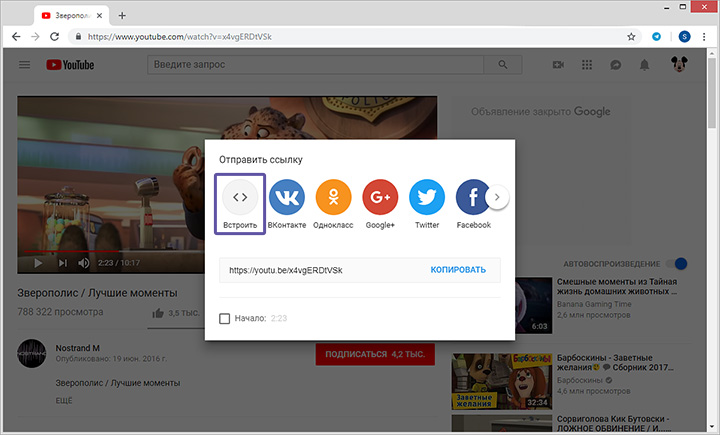
- появится специальный код, который позволит вставить видео в HTML. Скопируйте его и вставьте при вёрстке нужной страницы.
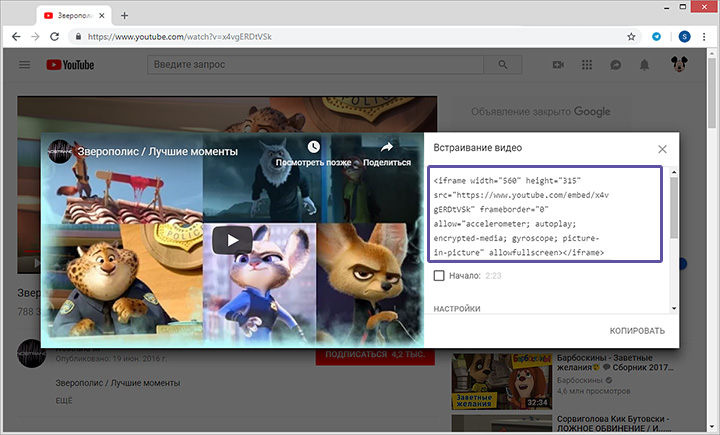
Ширина и высота контейнера (атрибуты width и height) выставлены по умолчанию. Вы можете подогнать их под дизайн своего сайта. Для этого нужно ввести новые значения в код после вставки. Не забудьте прописать теги для облегчения поиска вашего видео!
- Одноклассники
Для известной российской соцсети действует тот же принцип. Чтобы получить код в стандартном плеере на Одноклассниках, необходимо:
- открыть видео;
- кликнуть по кнопке «Ссылка» в правом верхнем углу;
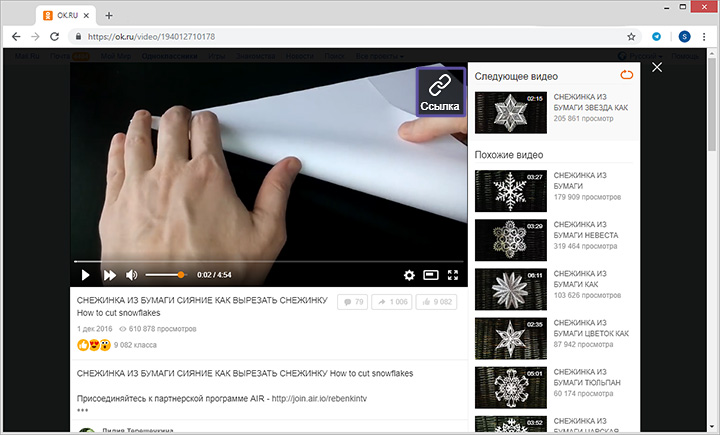
- в появившемся окошке перейти во вкладку «HTML-ссылка»;
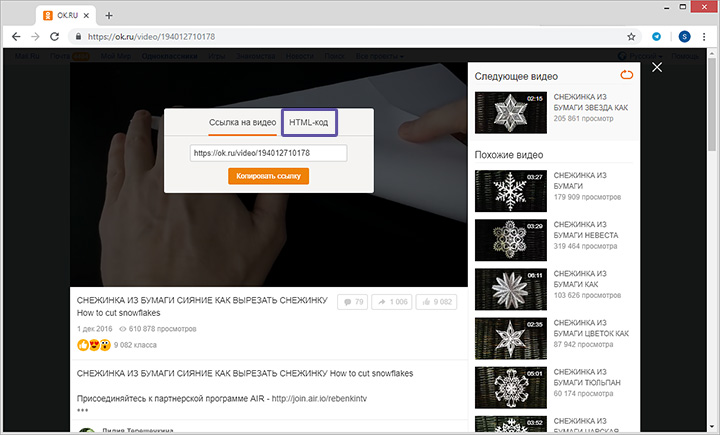
- отрегулировать размер контейнера (сайт предложит несколько вариантов готовых пропорций, вы можете ввести значения вручную);
- включить/отключить опцию автопроигрывания ролика на сайте;
- скопировать окончательную ссылку и вставить в код страницы.
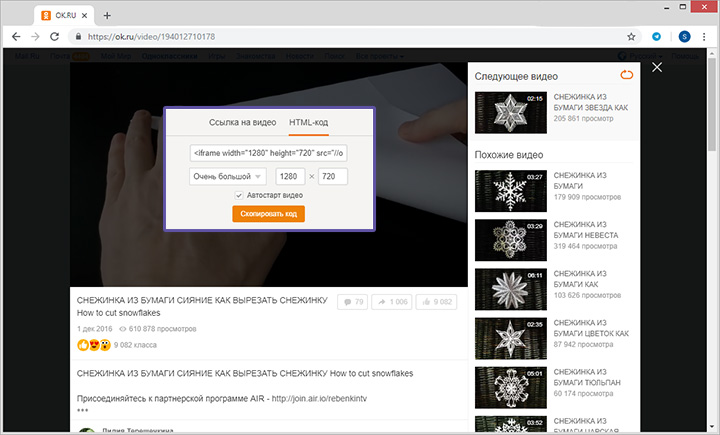
- ВКонтакте
Понравился ролик во ВКонтакте? Эта соцсеть также позволяет разместить видео на сайте, html код будет сгенерирован в два счёта:
- найдите команду «Поделиться» и кликните по ней;
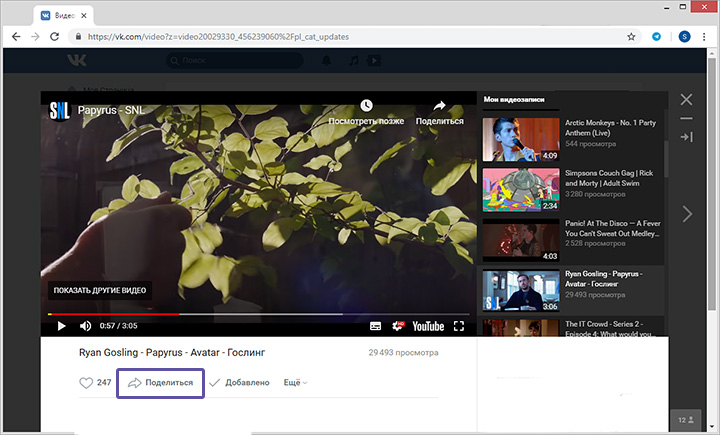
- в открывшемся окне перейдите во вкладку «Экспортировать»;
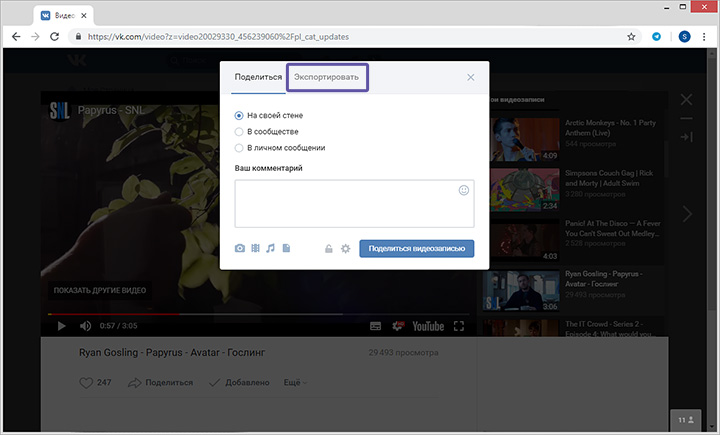
- установите размер контейнера с видео;
- скопируйте код и вставьте в вёрстку.
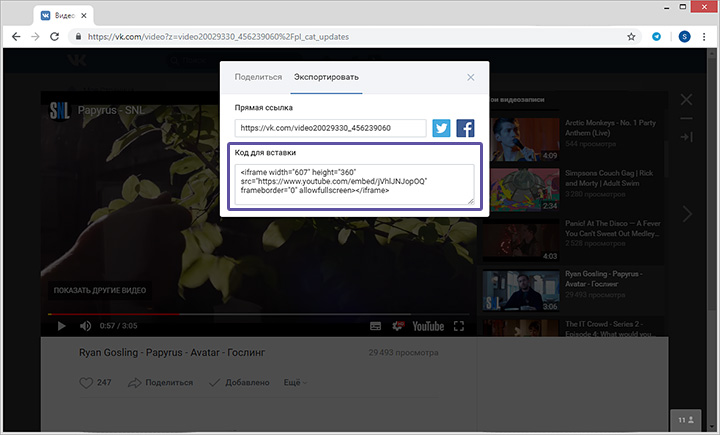
Несмотря на простоту, у этого способа есть существенный минус. Как только автор удалит исходный ролик из своего аккаунта, видео, которое вы разместили на вашей странице, перестанет отображаться. Решить проблему можно, залив файл с ПК.
Как добавить видео на сайт со своего ПК
Чтобы быстро разместить видео на сайте без Ютуба и других хостингов, воспользуйтесь программой ВидеоМАСТЕР. Софт позволит справиться с задачей, выполнив три простых действия. Скачайте видео конвертер и следуйте инструкции.
Шаг №1. Добавьте файл в программу
Нажмите кнопку «Добавить», и программа предложит несколько способов импортировать материал. Можете загрузить файл с ПК, записать видео на веб-камеру, скачать видеоролик с YouTube или из VK, использовать видеодорожку с DVD-диска. Важно, что софт позволяет не ограничиваться одним роликом – добавляйте в список конвертирования столько дорожек, сколько хотите разместить на сайте.
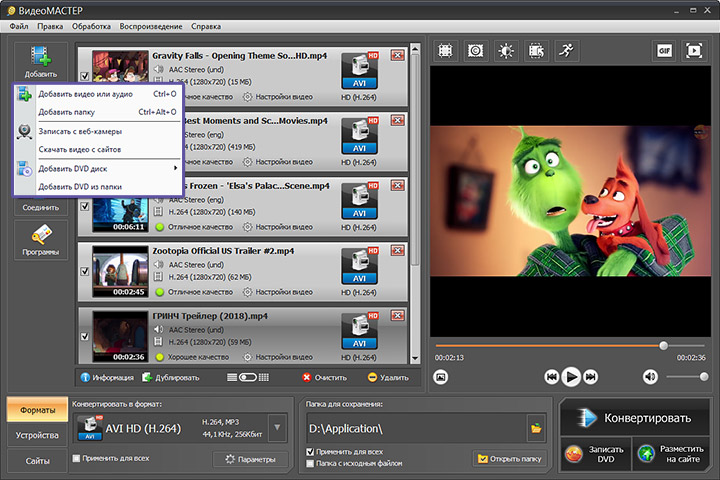
Добавьте видео в список конвертирования
Шаг №2. Настройте параметры видео
Кликните по кнопке «Разместить на сайте». В появившемся окне выберите подходящий вам скин для плеера. Если вы хотите сделать контейнер с видео меньше/больше стандартного 640х390, отдайте предпочтение интерфейсу с пометкой «Поддерживает изменение размера».
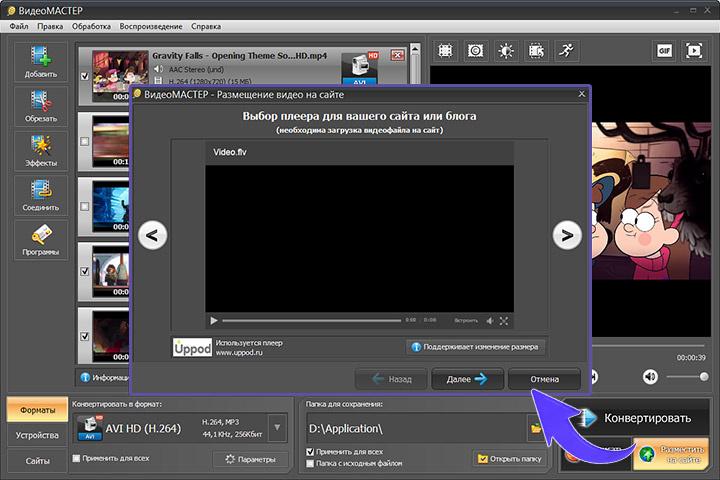
Выберите плеер для сайта
Определите формат, размер кадра, битрейт, пропорции плеера. Назначьте папку для сохранения материалов. ВидеоМАСТЕР отправит туда финальный ролик (или несколько) вместе с необходимыми материалами.
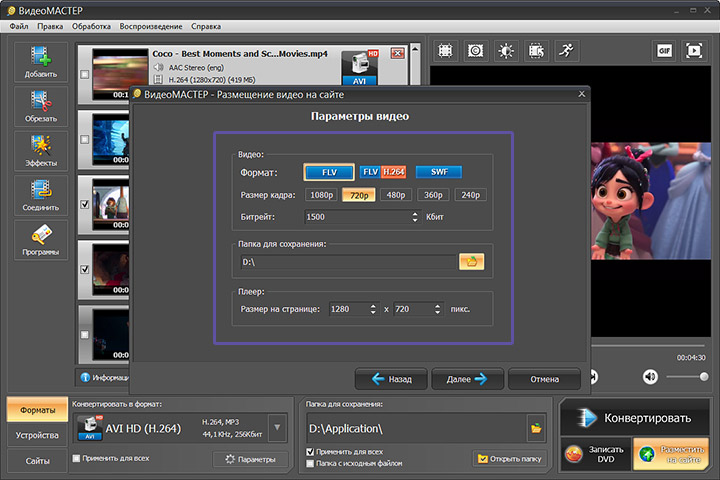
Настройте параметры видео
Шаг №3. Разместите видео на странице
Нажмите «Далее» и дождитесь, пока программа завершит подготовку видео. Если вы работали с одним файлом, ВидеоМАСТЕР моментально сгенерирует код, который нужно скопировать и вставить в вёрстку web-страницы.
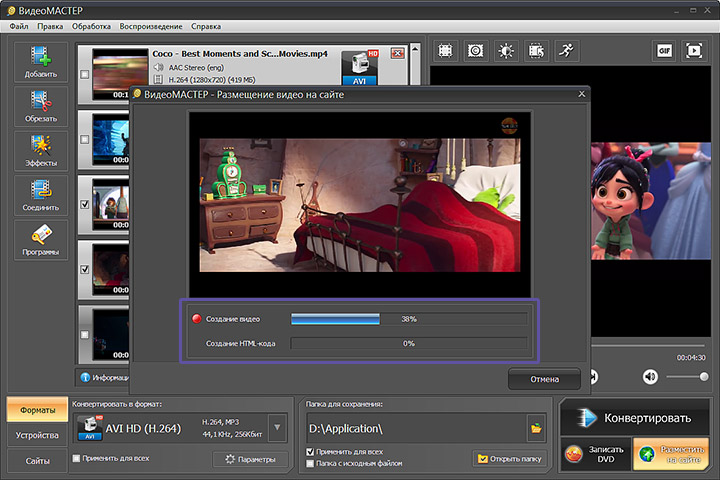
Дождитесь, пока программа сгенерирует html-код
Если роликов несколько, перейдите в папку, которую указывали ранее. Для каждого видео материалы будут собраны отдельно. В подпапках вы найдёте видеодорожку, файл txt, файл с плеером, html-страницу «Код для вставки видео». Всё это необходимо загрузить на сервер. После – открыть код, скопировать и вставить в нужное место в вёрстке уже вашей web-страницы.
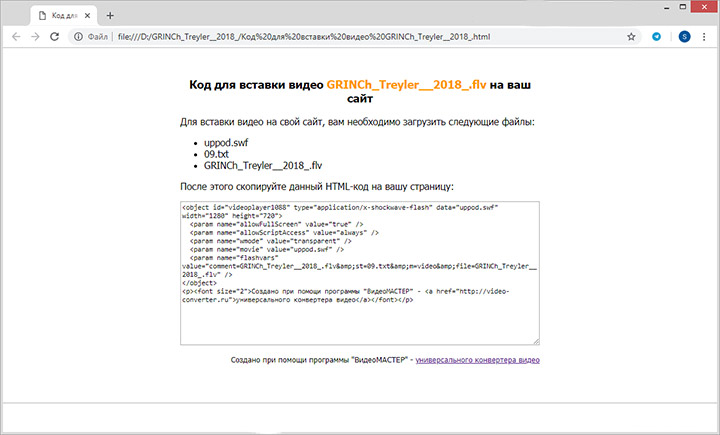
Скопируйте код и вставьте в вёрстку вашей страницы
Заключение
ВидеоМАСТЕР позволит быстро разместить видео на личном сайте, при этом любой загруженный файл уже не пропадёт с вашей страницы. Помимо того, как добавить видео на сайт, софт может предложить широкий набор функций для удобной работы с видеороликами. Например, смену формата (на AVI, MP4 или любой другой). А также обрезка лишних элементов, добавление эффектов, надписей. Скачайте ВидеоМАСТЕР и создавайте для своего сайта качественный и интересный контент!






